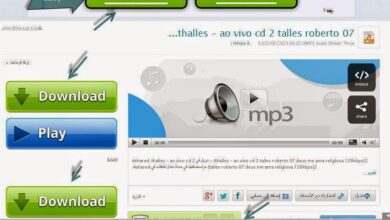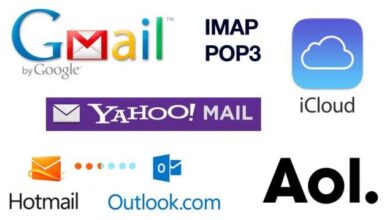طريقة حذف حساب الأى كلاود من الأيفون والأيباد والماك
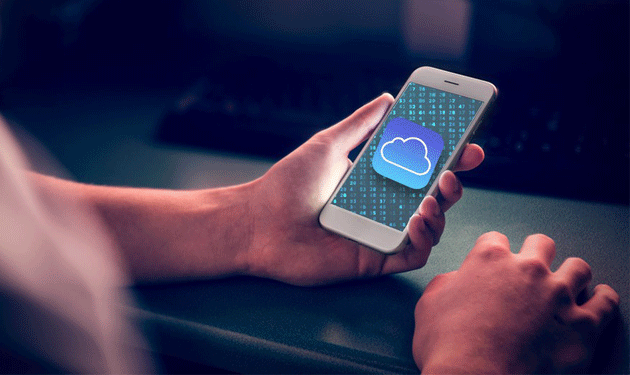
من المعروف في عالم تكنولوجيا الهواتف المحمولة وخاصة الأيفون انه لا يمكن حذف حساب الأى كلاود الخاص بك بشكل نهائي من أجهوى الايفون والآى باد القديمة والحديثة ولكن على الأقل يمكن تعطيل الحاب الخاص بك.
هناك بعض الخطوات الهامة التي لابد من اتباعها عند محاولة تعطيل حساب الآى كلاود الخاص بك قد تبدو الخطوات في البداية صعبة بعض الشئ ولكنها اذا اتبعتها بدقة سوف تصل إلى مرادك دون الوقوع في أخطاء قد تضر بالجهاز وجاءت هذه الخطوات على النحو التالي:
تعطيل حساب الأى كلاود
جاءت خطوات تعطيل حساب الأى كلاود من الايفون أو الأيباد على النحو التالي:
التوجه إلى إعدادات الجهاز والنقر على اسم حساب الأى كلاود الخاص بك وهذه هي الخطوة الأولى
كتابة كلمة المرور الخاصة بحساب الأبل الخاص بك ومن ثم التوجه إلى أسفل الشاشة والضغط على خيارات تسجيل الخروج.
حدد بياناتك التي تريد الاحتفاط بها في الخانات المخصصة بها.
بعد الانتهاء من هذه المرحلة لابد من الضغط على زر إيقاف التشغيل مع التأكد من أن المفتاح الجانبي في وضع التشغيل.
للتأكد من أن تم تسجيل الخروج من حساب الأى كلاود يمكن الدخول مرة أخرى إلى الإعدادات والضغط مرة أخرى على خيار تسجيل الخروج والتأكد من إتمام العملية.
وعن طريقة حذف حساب الأى كلاود من الإصدارات الأقدم من هواتف شركة أبل فجاءت الطريقة على النحو التالي:
التوجه إلى الإعدادات والنقر على خيارات الأى كلاود ومن ثم الانتقال إلى أسفل الشاشة واختيار زر تسجيل الخروج.
التأكيد على عملية الخروج يمكنك الضغط مرة أخرى على تسجيل الخروج.
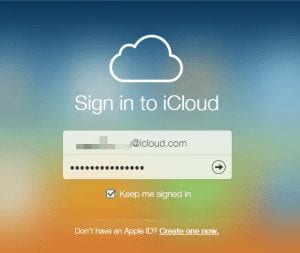
لحذف الاى كلاود من أجهزة الماك.
في البداية لابد من إيقاف تشغيل الجهاز وإعادة تشغيله والتوجه إلى قائمة أبل واختيار تفضيلات النظام والنقر على حساب الآى كلاود الذي يوجد في الناحية السلفلية من شاشة الماك واختيار تسجيل الخروج من القائمة الظاهرة أمامك.
يمكنك الاحتفاظ ببعض البيانات الخاصة من خلال الإشارة إليها في المربعات المتواجدة أمامها كما أن يمكنك الاحتفاظ بالبيانات ايضًا من خلال الضغط على زر الاحتفاظ بنسخة عند تسجيل الخروج.
حذف الأجهزة الموصولة بأى كلاود
من جهاز الأيفون ومن خلال الدخول بكلمة المرور الخاصة بمتصفح سفاري عليك الضغط على الإعدادات ومن ثم الانتقال إلى خيار الأى كلاود والنقر على اسم المستخدم وتفاصيل الحساب.
الخطوة الثانية إدخال كلمة السر الخاصة بك لحساب الاى كلاود وبمجرد ذلك ستظهر لك كافة الاجهزة المتصلة بحساب الاى كلاود الخاصة بك.
يمكنك الضغط على الجهاز الذي تريد إزالته من الاى كلاود وفي حال وجود جهاز لا تعرفه يجب عليك تغيير كلمة السر بعد بعد حذفه من الاى كلاود الخاص بك
نرشح لك: “إذا نسيت رمز القفل” .. طريقة سهلة لإجراء إعادة ظبط المصنع لهاتفك